یکی از تصاویری که به وفور توسط گرافیست ها استفاده می شود، وکتور است. تصویر وکتور نوعی فرمت فایل بوده که نقاطی در آن ایجاد می شوند که تصویر را واضح تر نشان می دهند. وکتورها دارای پس زمینه شفافی هستند و می توانند روی هر جایی قرار بگیرند. طراحی وکتور در ایلوستریتور بهترین راه برای اینکه تصویر واضح تر به نظر برسد است. این نرم افزار بدون پیچیدگی و تنها در چند گام ساده، تصاویر پیچیده و سخت را نیز به وکتور تبدیل می کند.
آموزش طراحی وکتور در ایلوستریتور
طراحی وکتور در ایلوستریتور با کمک ابزار Image Trace انجام می شود. این نرم افزار تبدیل عکس به وکتور را در سریع ترین زمان ممکن و تنها در چند مرحله انجام می شود. برای درک بهتر این موضوع، در ادامه به طور کامل در مورد نحوه طراحی وکتور در ایلوستریتور توضیح می دهیم.
در این مقاله از سایت انجام پروژه های دانشجویی کارت به موضوع آموزش طراحی وکتور در ایلوستریتور میپردازیم.

مرحله 1: تصویر خود را در ادوبی ایلاستریتور باز کنید
ادوبی ایلاستریتور را باز کنید و یک فایل جدید ایجاد کنید. در این مرحله باید مطمئن شوید که ابعاد صفحه طراحی با تصویر شما مطابقت دارد. روی File > Place کلیک کنید و تصویر خود را روی صفحه طراحی قرار دهید. ممکن است لازم باشد اندازه آن را تغییر دهید و موقعیت آن را روی صفحه طراحی تنظیم کنید.
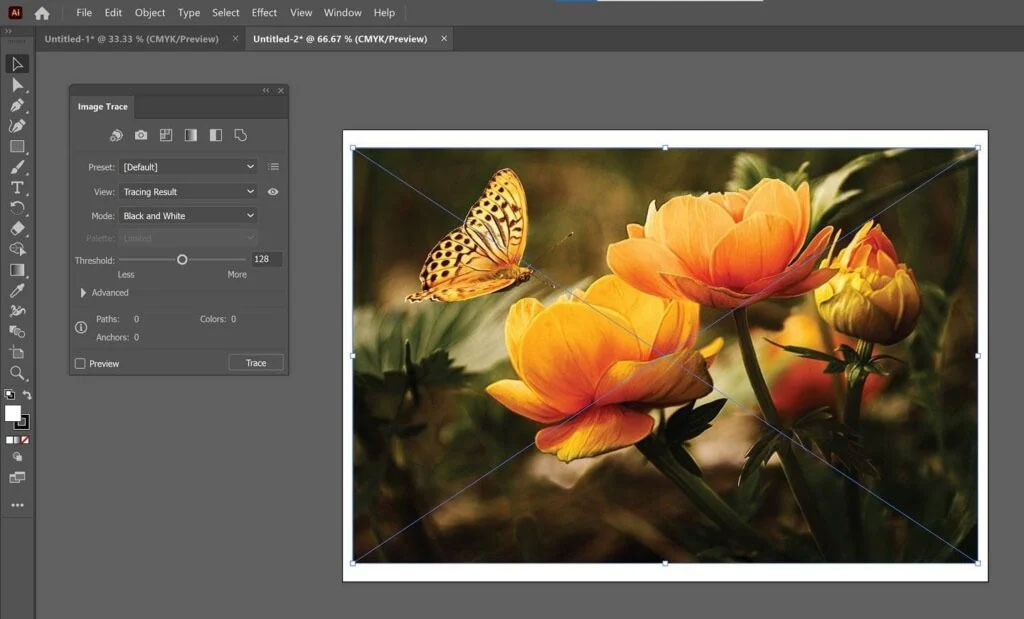
مرحله 2: پنل Image Trace را باز کنید
روی Window در نرم افزار کلیک کنید و Image Trace را انتخاب کنید.
مرحله ۳: پیش نمایش را فعال کنید
برای فعال کردن پنل Image Trace روی تصویر خود کلیک کنید. در گوشه پایین سمت چپ پنل، گزینه Preview را تیک بزنید. این به شما نشان می دهد که نتیجه ترسیم شده با تنظیمات پیش فرض را مشاهده کنید. در این قسمت می توانید تنظیمات را تغییر دهید و به ظاهری که نیاز دارید، برسید.
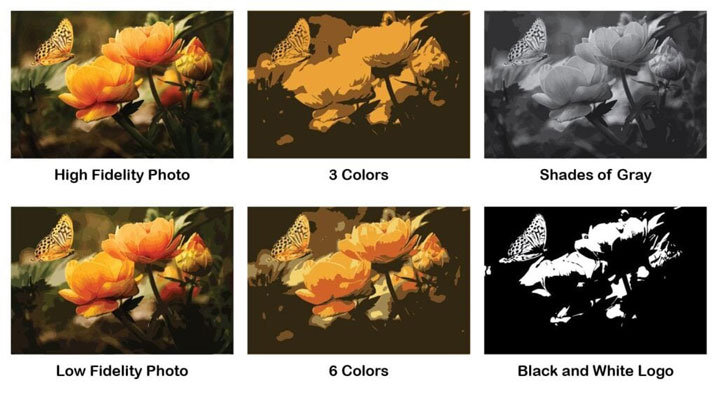
اگر دانشجوی رشته هنر هستید یا به هر طریقی نیاز به انجام پروژه هنر دارید، میتوانید روی کمک ما حساب کنید. در زیر برخی از خدمات ما در این زمینه را مشاهده میکنید:
انجام پروژه گرافیک | انجام پروژه ایلوستریتور
انجام پروژه فتوشاپ | انجام پروژه کورل
مرحله ۴: تنظیمات از پیش تعیین شده را بررسی کنید (اختیاری)
برای طراحی وکتور در ایلوستریتور ضرورتی برای انجام این مرحله ندارید، ولی اگر می خواهید تصویر خاصی داشته باشید این مرحله را انجام دهید. می توانید از طریق منوی کشویی یا نمادهای بالای پنل Image Trace به این تنظیمات دسترسی پیدا کنید. مفاهیم هر یک از آن ها شامل:
- High Fidelity Photo / High Color: این تنظیمات هر نمونه از رنگ را به شکل خاص خود تبدیل می کند و یک تصویر وکتور ایجاد می کند که تقریبا برای تصویربرداری یکسان است. تعداد رنگ های به کار رفته در عکس ها با این گزینه چندین برابر می شود.
- Low Fidelity Photo / Low Color: این گزینه جلوه مشابهی ایجاد می کند، اما جزئیات آن کمتر است. تعداد رنگ های به کار رفته با انتخاب این گزینه کاهش پیدا می کند.
- 3 Colors, 6 Colors and 16 Colors: این گزینه طراحی را بیش از حد ساده می کند. تصویر با وجود این گزینه واقع بینانه به نظر نمی رسد و طراحی کارتونی تر و پوسترتری پیدا می کند.
- Auto-Color: این گزینه می تواند به صورت خودکار تعداد مناسبی از رنگ ها را انتخاب کند.
- Shades of Gray / Grayscale: با این گزینه، تصویر با مقیاس خاکستری ایجاد می شود. می توانید با کمک آن تعداد سایه هایی که نیاز دارید را ایجاد کنید و از میزان جزئیاتی که می خواهید تصویر داشته باشد، استفاده کنید.
- Black and White Logo / Black and White: با انتخاب این گزینه تصویر شما به یک تصویر سیاه و سفید تبدیل می شود که ظاهر فوق العاده ساده ای پیدا می کند.
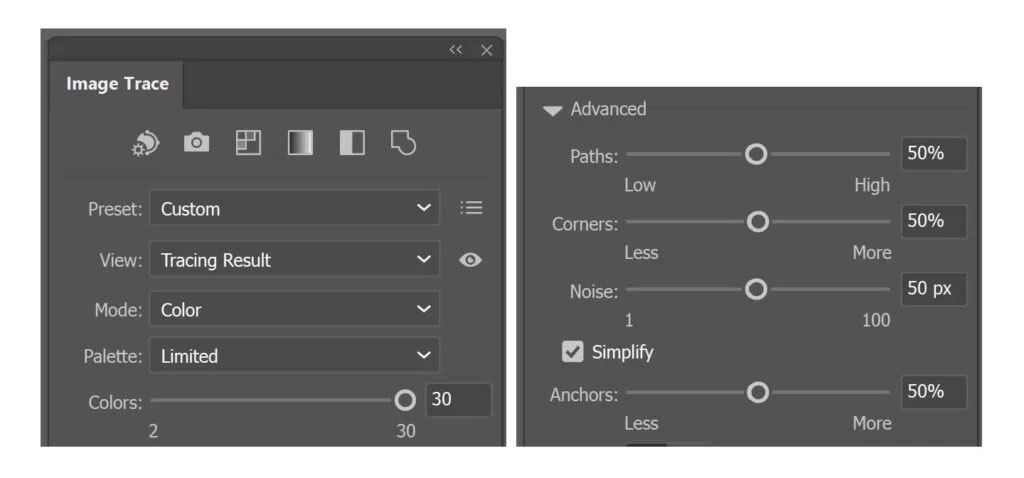
مرحله ۵: تنظیمات را تغییر دهید
در ابزار Image Trace می توانید یک سری تنظیمات را تغییر دهید. چه از تنظیمات پیش فرض استفاده نکنید، چه بکنید؛ در هر صورت اگر با تنظیمات این بخش بازی کنید، طراحی وکتور در ایلوستریتور برای شما ساده تر و زیباتر انجام خواهد شد. از جمله تنظیمات موجود در این بخش شامل:
- Mode: با این گزینه از بین رنگ، خاکستری یا سیاه و سفید انتخاب کنید.
- Palette: در حالت رنگ، این تنظیمات پیش فرض کلی برای تعداد خاصی از رنگ ها هستند که می خواهید استفاده کنید. از بین گزینه های Automatic، Full Tone و Limited یکی را انتخاب کنید، یا برای استفاده از رنگ های خاص انتخابی خودتان گزینه Document Library را انتخاب کنید.
- Threshold: در حالت سیاه و سفید، این گزینه نقطه ای را که پیکسل ها به سیاه و سفید تقسیم می شوند را تعیین می کند.
- Colors/Grays: در حالت Color و Grayscale، این گزینه تعداد رنگ ها و سایه های خاکستری را که تصویر وکتور شده را تعیین می کند.
در بخش Advanced پنل Image Trace، می توانید موارد زیر را نیز تغییر دهید.
- Paths: این گزینه بر میزان دقت مسیرها در دنبال کردن پیکسل ها در تصویر را مشخص می کند. مقدار کمتر به معنای نقاط تیز کمتر و مسیرهای ساده تر است.
- Corens: هر چقدر مقدار این گزینه را کمتر نگه دارید، گوشه های گردتری در تصویر ایجاد می شوند. در حالی که مقدار بالاتر این گزینه، سطح را تیزتر و ناهموارتر می کند.
- Noise: این گزینه حداقل تعداد پیکسل ها را در یک ناحیه در نظر می گیرد. حرکت دادن گزینه به سمت بالا، می تواند باعث شود تا نواحی بیشتری نادیده گرفته شوند و نویز نیز کاهش پیدا کند. تصویر نیز ساده تر خواهد شد.
مرحله 6: فرآیند Trace را شروع کنید
اگر از تنظیمات انجام شده تصویر وکتور خود راضی هستید، وقت آن است که طراحی وکتور در ایلوستریتور را انجام دهید. گزینه Trace در گوشه پایین سمت راست پنل باید خاکستری باشد. برای فعال کردن مجدد آن، تیک Preview را بردارید و برای شروع فرآیند ردیابی، روی Trace کلیک کنید. بسته به اندازه تصویر و تنظیماتی که انتخاب کرده اید، این کار ممکن است چند دقیقه ای طول بکشد.
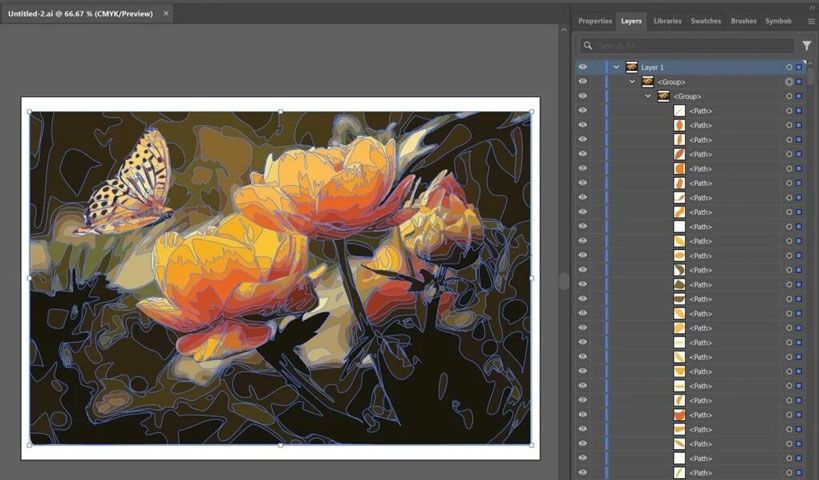
مرحله 7: تصویر را گسترش دهید
در این مرحله، ایلاستریتور تصویر را trace کرده است اما هنوز آن را به مجموعه ای از بردارها تبدیل نکرده است. برای انجام این کار، مطمئن شوید که تصویر شما هنوز انتخاب شده است، سپس به Object > Expand بروید و OK را بزنید.اکنون خطوط آبی رنگی را مشاهده خواهید کرد که مسیرهای مختلفی را که تصویر وکتور شما را تشکیل می دهند، نشان می دهند. اگر پنل لایه ها را باز کنید، برای هر یک مسیر جداگانه وجود دارد.
مرحله ۸: عکس نهایی را ویرایش کنید
اگر پس از طراحی وکتور در ایلوستریتور از کیفیت آن رضایت نداشتید و یا به هر دلیلی می خواستید آن را ویرایش کنید، لازم است که آن را از حالت گروه بندی خارج کنید تا به راحتی بتوانید به این عکس ها دسترسی داشته باشید. کافیست که روی تصویر مورد نظرتان راست کلیک کنید و گزینه Ungroup را بزنید.
با این کار شما می توانید تصویر مورد نظرتان را مانند هر تصویر دیگری ویرایش کنید. اندازه ها، رنگ ها، موقعیت ها و … را تغییر دهید. برنامه ایلوستریتور هر آنچه را که برای دستکاری تصویر وکتور جدید خود و تبدیل آن به یک اثر هنری نیاز دارید، در اختیار شما قرار می دهد. اگر در این برنامه تازه کار هستید، حتما با اصول اولیه آن آشنا شوید.
مرحله 9: از فایل وکتور خروجی بگیرید
پس از پایان طراحی وکتور در ایلوستریتور لازم است که از فایل وکتور خروجی باشید. برای ذخیره فایل ایلاستریتور خود به مسیر File > Save بروید تا فایل کامل نرم افزار را در دسترس داشته باشید. برای اشتراک گذاری و دسترسی به تصویر وکتور مقیاس پذیر و قابل ویرایش خود در خارج از Adobe Illustrator، باید آن را به عنوان یک فایل SVG ذخیره کنید. برای انجام این کار، به مسیر File > Save As بروید و از منوی کشویی SVG را انتخاب کنید.
اگر علاقهمند به طراحی وکتور هستید ما به شما مقالات زیر را نیز پیشنهاد میکنیم:
سخن پایانی
طراحی وکتور در ایلوستریتور برای دستیابی به تصاویری که حتی با زوم کردن از کیفیت آن ها کاسته نمی شود، مهم است. شما می توانید تصاویر پیچیده مانند گل، گیاهان، حیوانات و پرندگان را در این نرم افزار مورد بررسی قرار دهید و با 9 مرحله ساده، آن ها را به وکتور تبدیل کنید. ایجاد تنظیمات صحیح برای ردیابی و ایجاد خطوط مناسب جهت دستیابی به طرح وکتور همگی بسیار مهم هستند و باید با دقت آن ها را انجام دهید.
سوالات متداول
طراحی وکتور در ایلوستریتور با چه ابزاری انجام می شود؟
با ابزار image trace می توان تصاویر را در این نرم افزار به وکتور تبدیل کرد و از امکانات و قابلیت های آن بهره گرفت.
آیا می توان تصاویر پیچیده را با ایلوستریتو به وکتور تبدیل کرد؟
بله. با 9 مرحله توضیح داده شده در این مقاله و تغییر در تنظیمات trace می توان تصاویر پیچیده را به وکتور تبدیل نمود.
تنظیمات image trace به چه منظور استفاده می شوند؟
این تنظیمات برای تغییر در رنگ و طراحی عکس ها استفاده می شوند و می توانند ظاهر وکتور را زیباتر و کاربردی تر کنند.





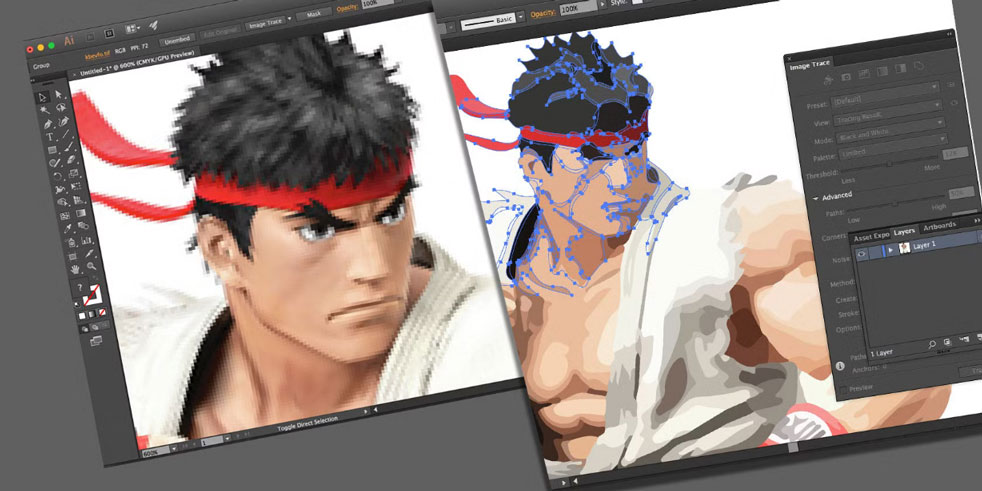


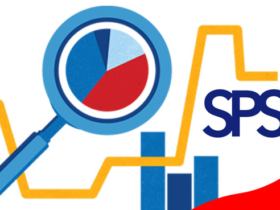
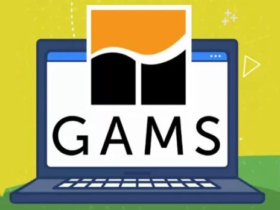

ارسال پاسخ